কীভাবে সম্পূর্ণভাবে iKitties.com থেকে মুক্তি পাবেন (04.25.24)
আপনি কি ভেবে দেখেছেন যে আপনি যখনই ইন্টারনেট ব্রাউজ করেন তখন হঠাৎ বিজ্ঞাপনগুলি কেন পপ হয়ে যায়? এবং আশ্চর্যের বিষয় হ'ল যে বিজ্ঞাপনগুলি আপনি দেখেন সেগুলি হ'ল সাম্প্রতিক পণ্যগুলি যা আপনি অনলাইনে কিনেছিলেন বা অনুসন্ধান করেছেন about আপনি যখন বিজ্ঞাপনগুলি দেখেন যে সেগুলি আপনার জন্য উপযুক্তভাবে তৈরি করা হয়েছে, তখন আপনি আপনার কম্পিউটারে ম্যালওয়্যার পেয়ে গেছেন
এই মুহুর্তে অ্যাডওয়্যারের বিভিন্ন রূপ রয়েছে এবং সেগুলির মধ্যে কোনও অপরাধী হতে পারে। নিশ্চিত হওয়ার একমাত্র উপায় হ'ল কোন অ্যাডওয়্যারের আপনার কম্পিউটার সিস্টেমে অনুপ্রবেশ করেছে তা সনাক্ত করতে একটি অ্যান্টি-ম্যালওয়্যার প্রোগ্রাম ব্যবহার করে আপনার কম্পিউটার স্ক্যান করা। অ্যাডওয়্যারের একটি নতুনতম রূপ যা সংক্রামিত ব্যবহারকারীদের সন্ত্রস্ত করে চলেছে তা হ'ল আইকিটিটিএস ডটকম। এই অ্যাডওয়্যারটি সাধারণত আপনি আপনার কম্পিউটারে ইনস্টল করা অন্যান্য প্রোগ্রামগুলির সাথেই বান্ডিল হয়ে থাকে, তাই আপনি নিজের ডিভাইসে এটি ইনস্টল করেছেন কিনা তা আপনি জানেন না
এই অ্যাডওয়্যারেরটি আসলে বিপজ্জনক চেয়ে বেশি বিরক্তিকর। এই ম্যালওয়্যারটি আপনি যে নম্বর পেয়েছেন তা হ'ল আপনার ওয়েব ব্রাউজারটি ikitties.com ওয়েবসাইটে পুনঃনির্দেশিত। ওয়েবসাইটে পুনঃনির্দেশিত হওয়ার পরে, বিজ্ঞাপনগুলি ওয়েবসাইট দেখার জন্য নির্বিশেষে প্রদর্শিত হতে থাকে আইকিটিস ডট কম কী ??
আপনি যখন আইকিটি ডটকম এ যান, আপনি বিড়ালছানাগুলির ছবিতে বিনোদন পাবেন এবং অন্যান্য রেইমগুলি বিড়াল এবং প্রাণী প্রেমীদের জন্য উপলব্ধ। তবে এটিকে আপনাকে বোকা বানাবেন না। আপাতদৃষ্টিতে নিরীহ এবং আশ্চর্যজনক ওয়েবসাইটটির পিছনে লুকানো হ'ল আইকিটিস ম্যালওয়্যার। ওয়েবসাইটটি পরিদর্শন করা বেশ কয়েকটি ব্যবহারকারী জানিয়েছেন যে নতুন ট্যাব বা নতুন ব্রাউজার সেশনটি হঠাৎ ব্যবহারকারীর কাছ থেকে কোনও পদক্ষেপ না নিয়ে খোলা
এটি ব্রাউজার হাইজ্যাকিংয়ের একটি সর্বোত্তম দৃশ্য যেখানে কোনও দূষিত সফ্টওয়্যার ব্রাউজারের নিয়ন্ত্রণ অর্জন করে এবং ব্যবহারকারীর অনুমতি ব্যতীত ট্র্যাফিকটিকে একটি অযাচিত ওয়েবসাইটের দিকে চালিত করে। আইকিটিটিএস ডট কম ভাইরাসটি ব্যবহারকারীর ব্রাউজার সেটিংসে টেম্পার করে এবং বিজ্ঞাপনদাতার ওয়েবসাইটে ট্র্যাফিক পুনর্নির্দেশের জন্য একটি এক্সটেনশন ইনস্টল করে। যে ব্রাউজারগুলি প্রভাবিত হয় সেগুলির মধ্যে ক্রোম, ফায়ারফক্স, ইন্টারনেট এক্সপ্লোরার, এজ এবং সাফারি অন্তর্ভুক্ত রয়েছে আইকিটিগুলি কী করে?
আইকিটিসকে এমন একটি অ্যাডওয়্যার হিসাবে বিবেচনা করা হয় যা ব্যবহারকারীর ব্রাউজারটিকে হাইজ্যাক করে এবং বিনা অনুমতিতে ব্রাউজার সেটিংস পরিবর্তন করে। এটি রেজিস্ট্রি এন্ট্রিগুলিকেও পরিবর্তন করে এবং এটি বিজ্ঞাপন করা ওয়েবসাইট বা ক্লায়েন্টকে আরও প্রচার করতে ডিএনএস কনফিগারেশনকে পরিবর্তন করে। ফলস্বরূপ, আপনি যখনই ইন্টারনেট ব্যবহার করেন তখন বিভিন্ন পপ-আপ বিজ্ঞাপন, ব্যানার, পাঠ্য বিজ্ঞাপনগুলি এবং ব্রাউজার পুনর্নির্দেশগুলি দ্বারা আপনাকে বোমা ফেলা হবে। এবং এই বিজ্ঞাপনগুলি এতটুকু স্থির থাকতে পারে যে আপনি এগুলি বন্ধ করার চেষ্টা করার পরেও তারা চলে যেতে অস্বীকার করেছেন। ঘনিষ্ঠ বোতামটি ক্লিক করা হলে কেবলমাত্র অন্যান্য বিজ্ঞাপন তৈরি হবে, ক্ষতিগ্রস্থ ব্যবহারকারীকে প্রচুর হতাশার সৃষ্টি করবে
বিজ্ঞাপন সরবরাহ করা এবং আপনার ট্র্যাফিক পুনর্নির্দেশের পাশাপাশি, আইকিটিটি ডটকম ম্যালওয়্যার আপনার অনলাইন ক্রিয়াকলাপগুলিও নিরীক্ষণ করতে সক্ষম এবং আপনার ব্যক্তিগত তথ্য চুরি। সংগৃহীত ডেটা দূরবর্তী সার্ভারে প্রেরণ করা হয় যেখানে এটি আপনার ডিভাইসে লক্ষ্যযুক্ত বিজ্ঞাপন সরবরাহ করতে ব্যবহার করা যেতে পারে। এছাড়াও, আইকিটিগুলি ম্যালওয়্যার দ্বারা আক্রান্ত হওয়ার অর্থ আপনার সিস্টেমকে আরও বিপজ্জনক ম্যালওয়ারের জন্য ঝুঁকিপূর্ণ করে তোলা।
এটিকে যে আরও বিরক্তিকর করে তোলে তা হ'ল এটি সংক্রামিত ফাইলগুলির অনুলিপি এলোমেলো সিস্টেমের ফোল্ডারে ফেলে দেয় এবং অপসারণটি বেশ চ্যালেঞ্জক করে তোলে। যদি আপনি এটি থেকে সম্পূর্ণরূপে মুক্তি না পান এবং সংক্রামিত ফাইলগুলির মধ্যে একটি আপনার কম্পিউটারে ছেড়ে যায় তবে ম্যালওয়্যারটি আপনার সিস্টেমটিকে সেই বাকী ফাইল থেকে পুনরায় সংক্রামিত করতে পারে
আপনি কীভাবে জানবেন যে আপনার কম্পিউটার এই অ্যাডওয়্যারের দ্বারা সংক্রামিত হয়েছে? সর্বাধিক সুস্পষ্ট চিহ্ন হ'ল বিজ্ঞাপনগুলির উপস্থিতি। আপনি যখন বিজ্ঞাপনটি বন্ধ করার চেষ্টা করছেন তবে পরিবর্তে, আপনাকে কোনও অজানা ওয়েবসাইটে পুনর্নির্দেশ করা হয়েছে, তখন সন্দেহজনক কিছু ঘটছে। আর একটি লক্ষণ হ'ল আপনি যখন লক্ষ্য করেন যে আপনার ব্রাউজার এবং আপনার সম্পূর্ণ সিস্টেমটি ধীর হয়ে যাচ্ছে। এটি পটভূমিতে ম্যালওয়ার দ্বারা পরিচালিত অতিরিক্ত ক্রিয়াকলাপগুলির কারণ। আরেকটি সতর্কতা চিহ্ন হ'ল যখন আপনি আপনার বহির্গামী নেটওয়ার্ক ট্র্যাফিকের বৃদ্ধি দেখেন, যার অর্থ আপনার অনুমতি ছাড়াই আপনার কম্পিউটার থেকে ডেটা প্রেরণ করা হচ্ছে। আপনি এটি সম্পর্কে সচেতন নাও হতে পারেন তবে আপনি সম্ভবত আপনার ডিভাইসে ম্যালওয়্যার পেয়ে গেছেন। তবে এটি সেখানে প্রথম স্থানে কীভাবে পেল?
আইকিটি কীভাবে সিস্টেমকে সংক্রামিত করে?অ্যাডওয়্যারের বিতরণের দুটি বড় পদ্ধতি - বান্ডিলিং বা ব্রাউজার ইঞ্জেকশন দ্বারা
বান্ডিলিং বলতে অন্য সফ্টওয়্যার সহ ম্যালওয়্যারের প্যাকেজিং বোঝায়। এটি বৈধ সফ্টওয়্যার (যেমন টরেন্টিং ক্লায়েন্ট বা ইন্টারনেট স্পিড বুস্টার), ইন্টারনেট থেকে ডাউনলোড করা একটি ফ্রিওয়্যার (যেমন একটি ফ্রি অ্যান্টি-স্পাইওয়্যার বা মিনি-গেমগুলির মত), অথবা ফাইল শেয়ারিং সাইটগুলি থেকে সফ্টওয়্যারটির পাইরেটেড অনুলিপি ( যেমন ভিডিও গেমগুলির ক্র্যাক সংস্করণ বা অন্যান্য প্রদত্ত সফ্টওয়্যার)
আপনি যখন সমস্ত ধাপ অতিক্রম না করে এই ধরণের অ্যাপ্লিকেশনগুলি ডাউনলোড এবং ইনস্টল করেন তখন এমন সম্ভাবনা রয়েছে যে আপনি সেই অংশটি মিস করেছেন যেখানে আইকিটিটিস ম্যালওয়্যারটি আপনার সিস্টেমেও ইনস্টল করা হচ্ছে it প্রোগ্রামটি এর সাথে বান্ডেল করা হয়েছে ইনস্টলারকে এমনভাবে অবস্থান করে যে ব্যবহারকারী এটি আলাদা সফ্টওয়্যার হিসাবে খেয়াল করবেন না Most বেশিরভাগ ব্যবহারকারীরা মনে করেন যে এটি প্রোগ্রামের প্রয়োজনীয় উপাদান এবং এগিয়ে চলেছে সূক্ষ্ম প্রিন্ট না পড়েই ইনস্টলেশন সহ। এইভাবে ম্যালওয়ারটি ব্যবহারকারীর ডিভাইসে "অনুমতি ছাড়াই" ইনস্টল করা হয়
আইকিটি ম্যালওয়্যার বিতরণের আরেকটি পদ্ধতি হ'ল ব্রাউজার ইনজেকশন। আপনি যখন কোনও সংক্রামিত ওয়েবসাইটটিতে যান, তখন কোনও স্ক্রিপ্ট বা একটি ডিএলএল ফাইল আপনার কম্পিউটারে ফেলে দেওয়া হয় এবং আপনাকে কোনও কিছুই লক্ষ্য না করেই ব্রাউজারের অ্যাপ্লিকেশন ফোল্ডারে সংরক্ষণ করা হয়। ব্রাউজারটি চালু হওয়ার পরে, সিস্টেমটি আপনার কম্পিউটারে ম্যালওয়্যার বা ভাইরাস সক্রিয় করে দূষিত স্ক্রিপ্ট বা ডিএলএলও চালু করে। এটি থেকে রক্ষা করা শক্ত হতে পারে কারণ ডিএলএল ফাইলগুলি এমন সিস্টেম ফাইল হিসাবে বিবেচিত যা আপনার কম্পিউটার থেকে অপসারণ করা উচিত নয়। সুতরাং, আপনার কম্পিউটারে যা কিছু নকশা করা হয়েছে সেগুলি করার জন্য তাদের নিখরচায় নিয়ন্ত্রণ দেওয়া হয়
সুতরাং, আপনি যদি মনে করেন যে আপনার সিস্টেমটি আইকিটি ডটকম ডটকমের ম্যালওয়্যার দ্বারা সংক্রামিত হয়েছে, আপনাকে অবশ্যই এ থেকে মুক্তি দিতে হবে আপনার কম্পিউটারে আরও ক্ষতি রোধ করার জন্য এটি যত তাড়াতাড়ি সম্ভব।
কীভাবে আইকিটিটি ডটকম পপ-আপ বিজ্ঞাপনগুলি সরানiKitties.com অপসারণ করা জটিল হতে পারে কারণ আপনার কম্পিউটার থেকে সমস্ত উপাদান এবং সমস্ত সংক্রামিত ফাইল মুছে ফেলা হয়েছে তা নিশ্চিত করা দরকার make অন্যথায়, ভাইরাস কেবল ফিরে আসতে থাকবে। আপনার কম্পিউটার থেকে iKitties.com সম্পূর্ণরূপে মুক্তি পেতে নীচের পদক্ষেপগুলি অনুসরণ করুন Step
পদক্ষেপ 1. আপনার কম্পিউটার থেকে দূষিত প্রোগ্রামগুলি আনইনস্টল করুন <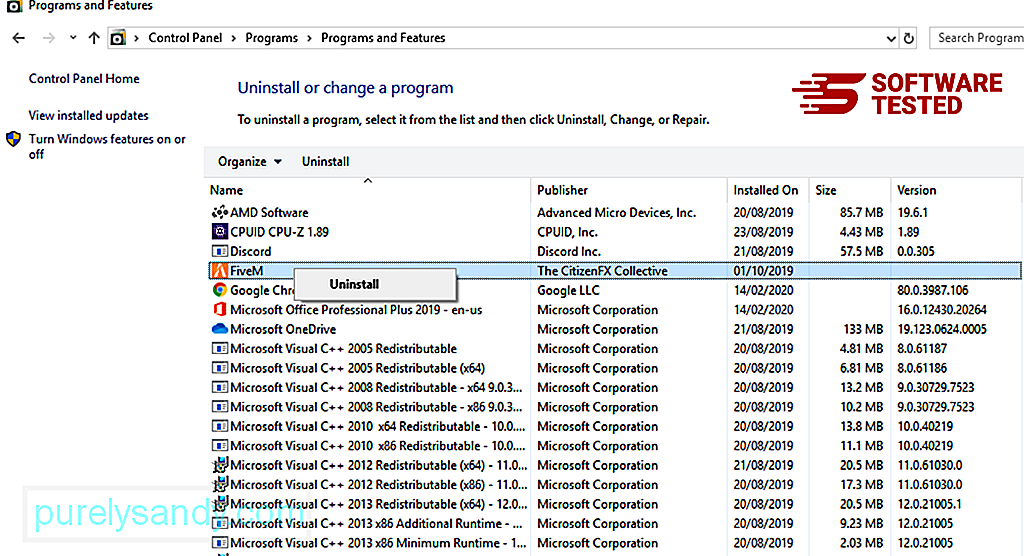
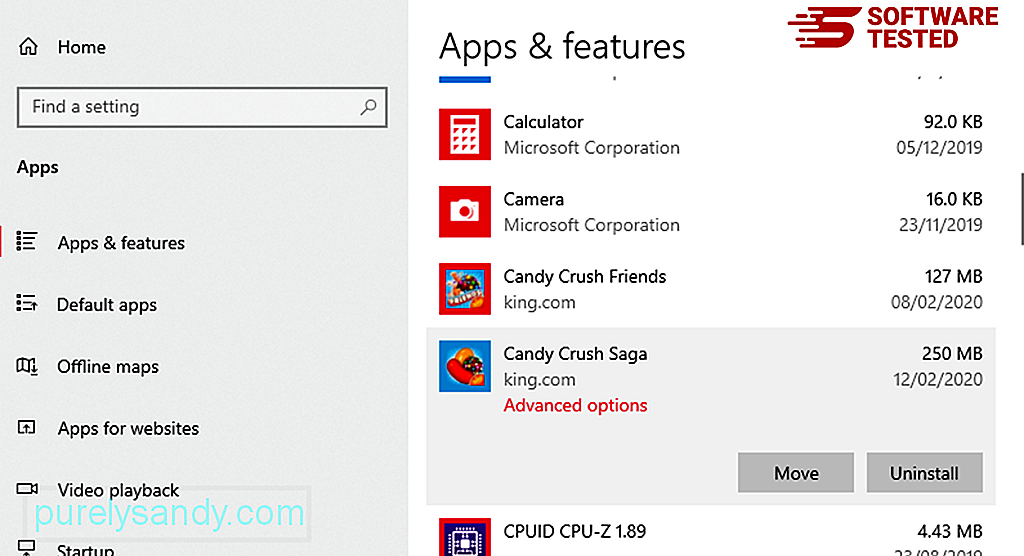
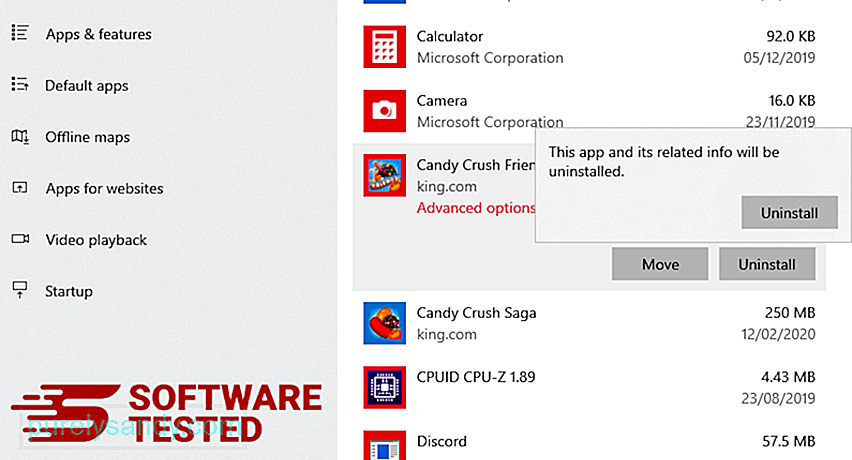
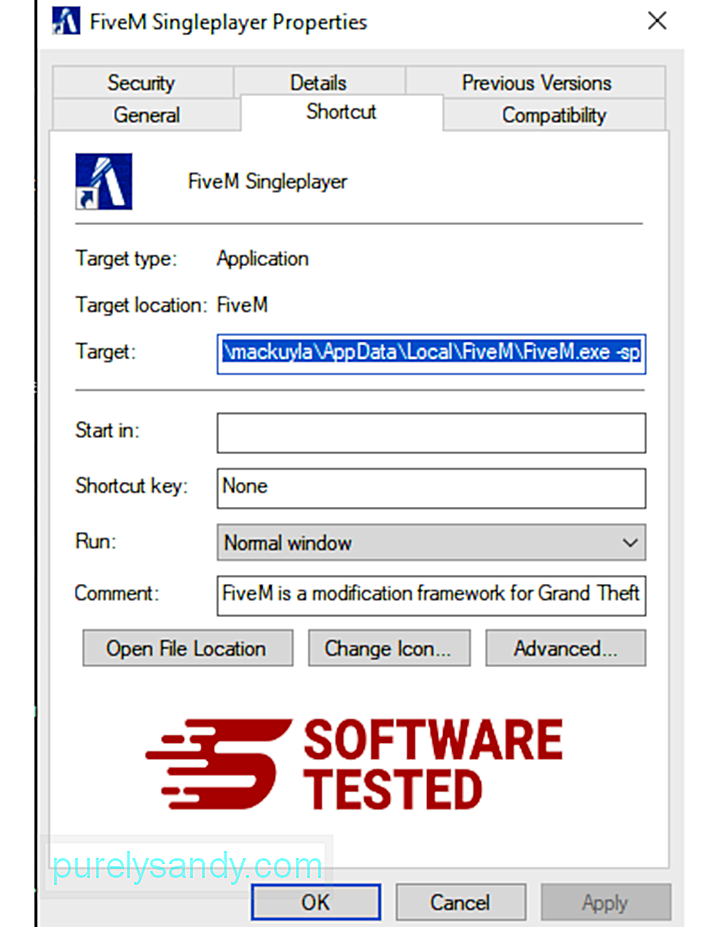
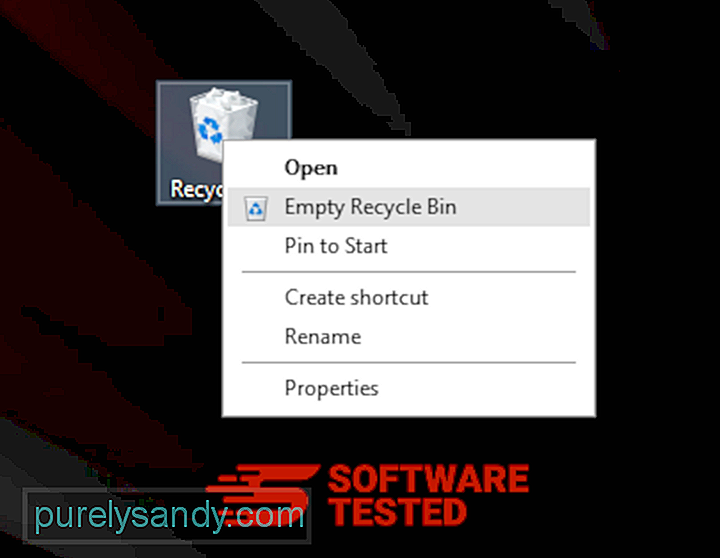 পদক্ষেপ 5: আপনার ব্রাউজারগুলিতে সমস্ত পরিবর্তন ফিরিয়ে দিন।
পদক্ষেপ 5: আপনার ব্রাউজারগুলিতে সমস্ত পরিবর্তন ফিরিয়ে দিন।iKitties ম্যালওয়ারের সমস্ত চিহ্ন মুছে ফেলা হয়েছে তা নিশ্চিত করার জন্য, আপনার ব্রাউজারগুলিতে করা সমস্ত পরিবর্তনগুলি পূর্বাবস্থায়িত করতে হবে, সন্দেহজনক এক্সটেনশনগুলি, প্লাগ-ইনগুলি এবং আপনার অনুমতি ব্যতীত অ্যাড-অনগুলি আনইনস্টল করুন। আপনি যে ব্রাউজারটি ব্যবহার করছেন সে অনুযায়ী নীচের পদক্ষেপগুলি অনুসরণ করুন:
গুগল ক্রোম1। দূষিত প্লাগইনগুলি মুছুন
গুগল ক্রোম অ্যাপ্লিকেশন চালু করুন, তারপরে উপরের ডানদিকে কোণায় মেনু আইকনে ক্লিক করুন। আরও সরঞ্জাম & gt; এক্সটেনশনগুলি আইকিটি এবং অন্যান্য দূষিত এক্সটেনশানগুলি সন্ধান করুন। আপনি যেই এক্সটেনশনগুলি আনইনস্টল করতে চান তা হাইলাইট করুন, তারপরে এগুলি মুছতে সরান এ ক্লিক করুন। 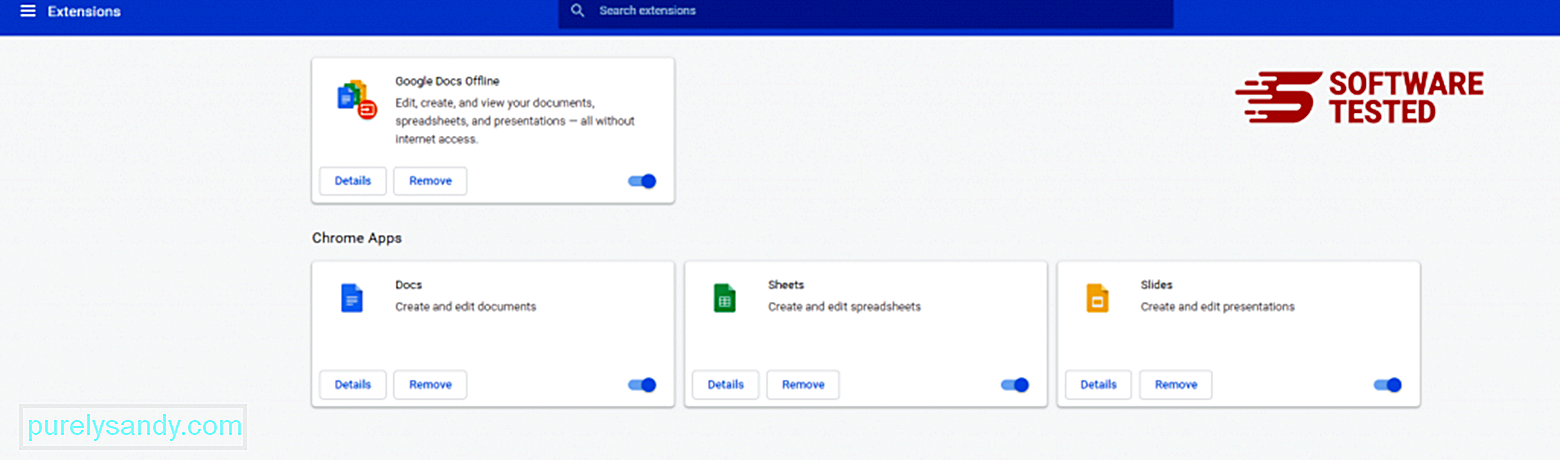
2। আপনার হোমপেজে এবং ডিফল্ট অনুসন্ধান ইঞ্জিনে পরিবর্তনগুলি ফিরিয়ে দিন
Chrome এর মেনু আইকনে ক্লিক করুন এবং সেটিংস নির্বাচন করুন। স্টার্টআপ এ ক্লিক করুন, তারপরে নির্দিষ্ট পৃষ্ঠা বা পৃষ্ঠাগুলির সেট খুলুন এ টিক দিন। আপনি হয় একটি নতুন পৃষ্ঠা সেট আপ করতে পারেন বা বিদ্যমান পৃষ্ঠাগুলি আপনার হোম পৃষ্ঠা হিসাবে ব্যবহার করতে পারেন। 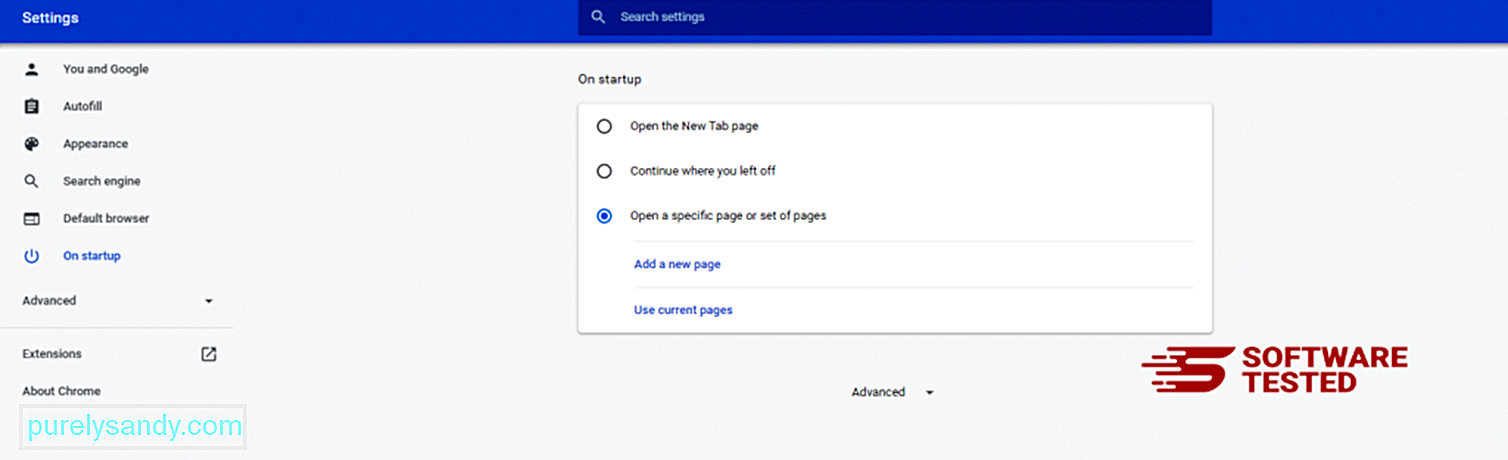
গুগল ক্রোমের মেনু আইকনে ফিরে যান এবং সেটিংস & gt; অনুসন্ধান ইঞ্জিন , তারপরে অনুসন্ধান ইঞ্জিনগুলি পরিচালনা করুন এ ক্লিক করুন। আপনি ক্রোমের জন্য উপলব্ধ ডিফল্ট অনুসন্ধান ইঞ্জিনগুলির একটি তালিকা দেখতে পাবেন। সন্দেহজনক যে কোনও অনুসন্ধান ইঞ্জিন মুছুন Delete অনুসন্ধান ইঞ্জিনের পাশে থ্রি-ডট মেনুতে ক্লিক করুন এবং তালিকা থেকে সরান ক্লিক করুন। 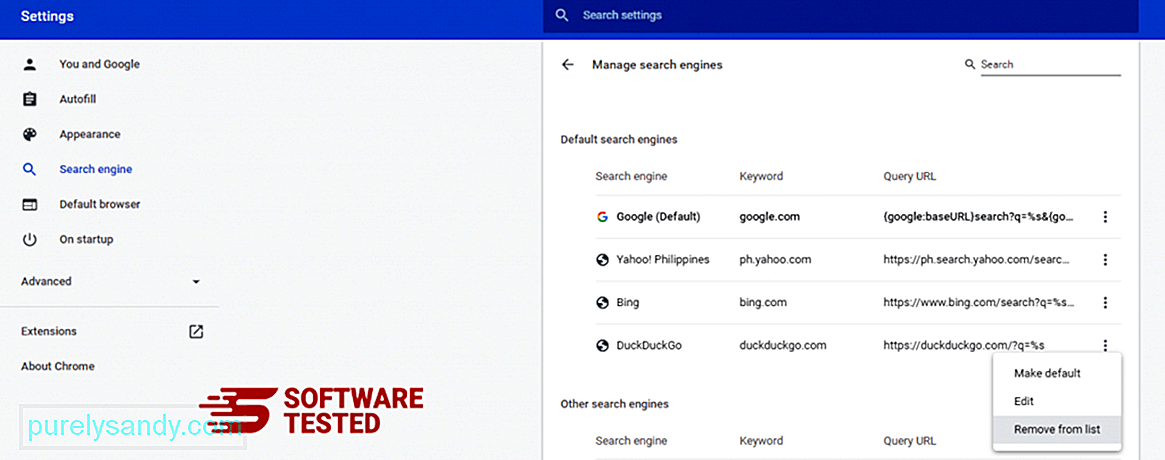
3। গুগল ক্রোম পুনরায় সেট করুন
আপনার ব্রাউজারের উপরের ডানদিকে অবস্থিত মেনু আইকনে ক্লিক করুন এবং সেটিংস নির্বাচন করুন। পৃষ্ঠার নীচে নীচে স্ক্রোল করুন, তারপরে রিসেট করুন এবং পরিষ্কার করুন এর নীচে সেটিংস তাদের মূল ডিফল্টগুলিতে পুনরুদ্ধার করুন এ ক্লিক করুন। ক্রিয়াকলাপটি নিশ্চিত করতে রিসেট সেটিংস বোতামে ক্লিক করুন। 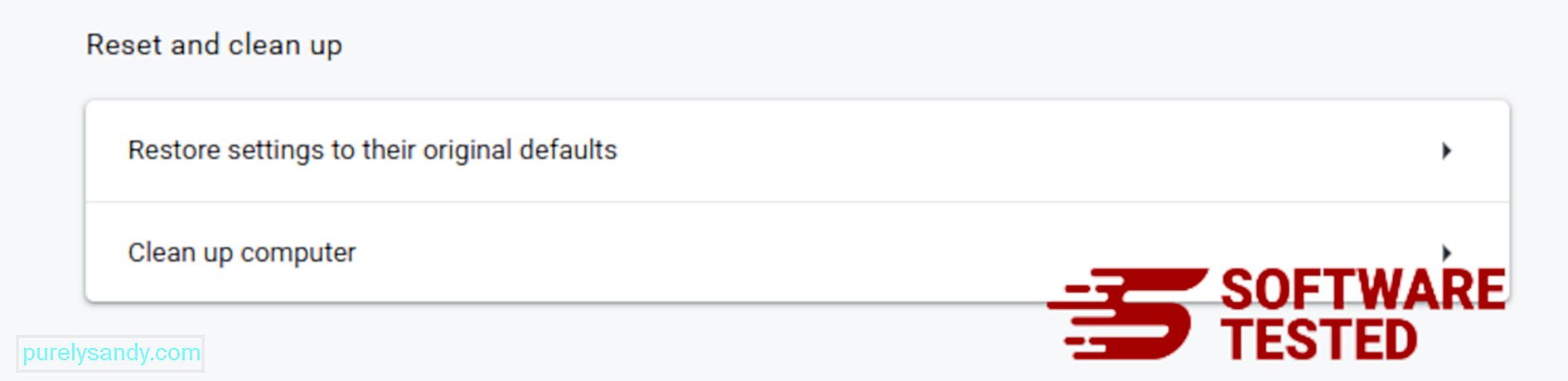
এই পদক্ষেপটি আপনার সূচনা পৃষ্ঠা, নতুন ট্যাব, অনুসন্ধান ইঞ্জিন, পিনড ট্যাব এবং এক্সটেনশানগুলি পুনরায় সেট করবে। তবে আপনার বুকমার্কস, ব্রাউজারের ইতিহাস এবং সংরক্ষিত পাসওয়ার্ডগুলি সংরক্ষণ করা হবে মজিলা ফায়ারফক্স
1। বিপজ্জনক বা অপরিচিত এক্সটেনশানগুলি আনইনস্টল করুন
কোনও অপরিচিত এক্সটেনশনের জন্য ফায়ারফক্স পরীক্ষা করুন যা আপনি ইনস্টল করার কথা মনে করেন না। এই বিস্তৃতিগুলি ম্যালওয়ার দ্বারা ইনস্টল করা হয়েছিল এমন বিশাল সম্ভাবনা রয়েছে। এটি করতে, মোজিলা ফায়ারফক্স চালু করুন, উপরের ডানদিকে কোণায় মেনু আইকনে ক্লিক করুন, তারপরে অ্যাড-অনস এবং জিটি নির্বাচন করুন; এক্সটেনশানস ।
এক্সটেনশন উইন্ডোতে, আইকিটি এবং অন্যান্য সন্দেহজনক প্লাগইন চয়ন করুন। এক্সটেনশনের পাশে তিন-ডট মেনুতে ক্লিক করুন, তারপরে এই এক্সটেনশানগুলি মোছার জন্য সরান চয়ন করুন। 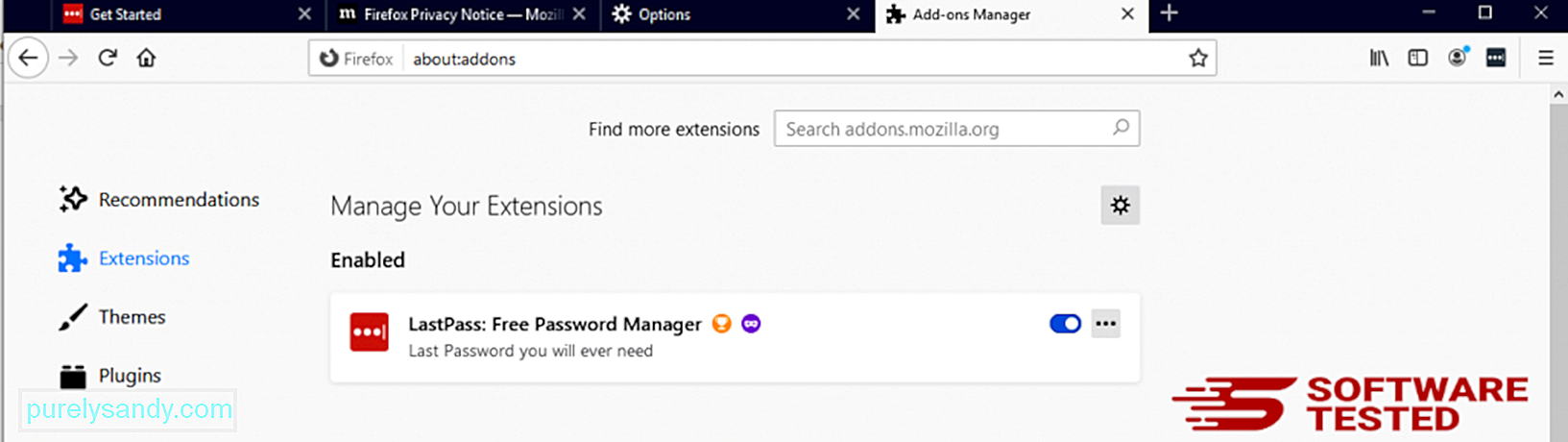
2। আপনার হোমপেজটি যদি ম্যালওয়্যার দ্বারা প্রভাবিত হয় তবে এটি ডিফল্টতে ফিরে করুন
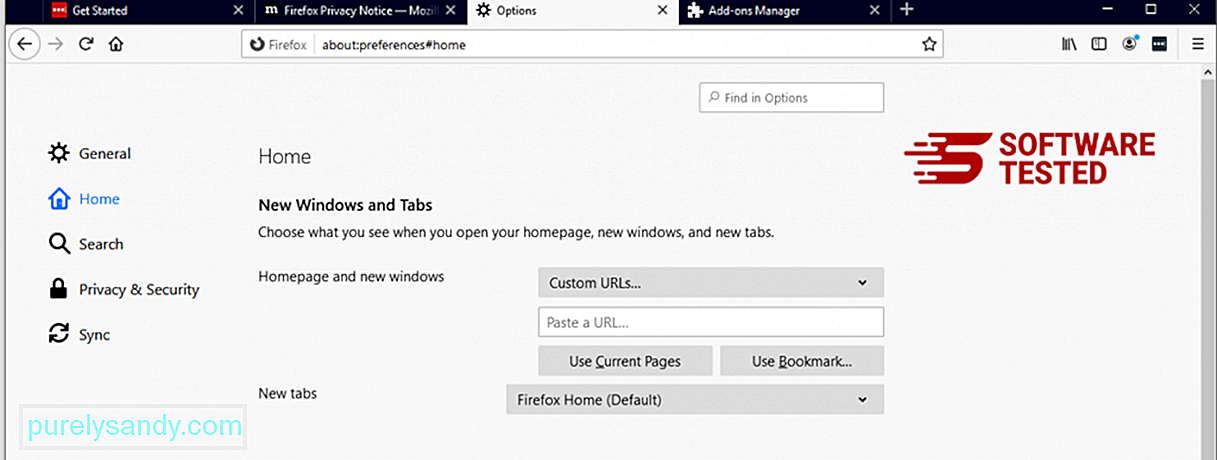
ব্রাউজারের উপরের ডানদিকে কোণায় ফায়ারফক্স মেনুতে ক্লিক করুন, তারপরে বিকল্পসমূহ & জিটি; সাধারণ. দূষিত হোমপেজ মুছুন এবং আপনার পছন্দসই URL টি টাইপ করুন। অথবা আপনি ডিফল্ট হোমপেজে পরিবর্তন করতে পুনরুদ্ধার এ ক্লিক করতে পারেন। নতুন সেটিংস সংরক্ষণ করতে ওকে ক্লিক করুন
3। মোজিলা ফায়ারফক্স পুনরায় সেট করুন
ফায়ারফক্স মেনুতে যান, তারপরে প্রশ্ন চিহ্ন (সহায়তা) এ ক্লিক করুন। সমস্যা সমাধানের তথ্য চয়ন করুন। আপনার ব্রাউজারটিকে নতুন করে শুরু করার জন্য রিফ্রেশ ফায়ারফক্স বোতামটি চাপুন ইন্টারনেট এক্সপ্লোরার
1। বিপজ্জনক অ্যাড-অনগুলি থেকে মুক্তি পান
ম্যালওয়্যারটি যখন আপনার ব্রাউজারটিকে হাইজ্যাক করে, তখন আপনি যখন অ্যাড-অন বা টুলবার দেখেন যে হঠাৎ আপনার অজানা ছাড়াই ইন্টারনেট এক্সপ্লোরারে প্রদর্শিত হয় তখন তার অন্যতম স্পষ্ট লক্ষণ। এই অ্যাড-অনগুলি আনইনস্টল করতে, <<< ইন্টারনেট এক্সপ্লোরার চালু করুন, মেনুটি খুলতে ব্রাউজারের উপরের-ডান কোণে গিয়ার আইকনে ক্লিক করুন, তারপরে অ্যাড-অন পরিচালনা করুন চয়ন করুন। 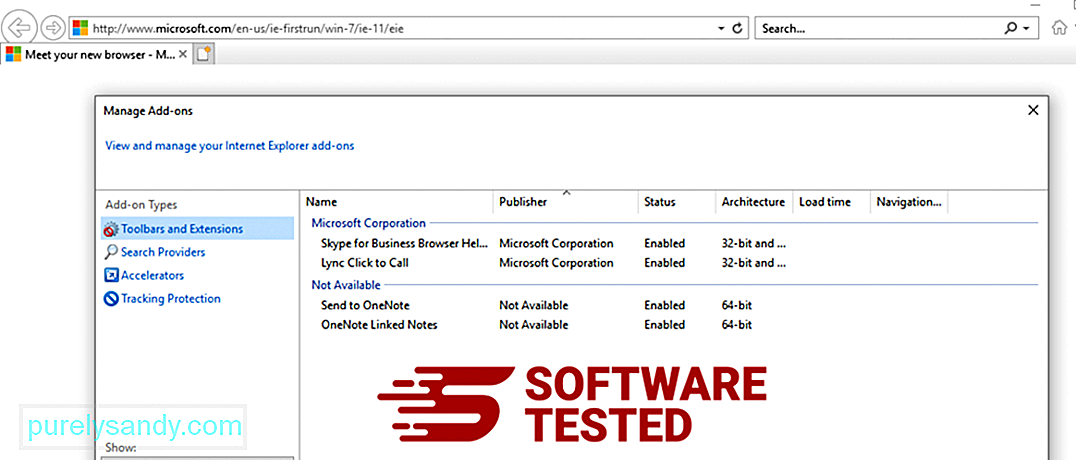
আপনি অ্যাড-অন পরিচালনা করুন উইন্ডোটি দেখলে, আইকিটিটিএস ডট কম এবং অন্যান্য সন্দেহজনক প্লাগইন / অ্যাড-অন অনুসন্ধান করুন। আপনি এই প্লাগইনগুলি / অ্যাড-অনগুলি অক্ষম করুন
2 ক্লিক করে অক্ষম করতে পারেন। আইকিটিগুলি ম্যালওয়ারের কারণে আপনার হোমপেজে কোনও পরিবর্তনকে বিপরীত করুন
হঠাৎ আপনার যদি অন্য কোনও সূচনা পৃষ্ঠা থাকে বা আপনার ডিফল্ট অনুসন্ধান ইঞ্জিন পরিবর্তন করা হয়, আপনি ইন্টারনেট এক্সপ্লোরারের সেটিংসের মাধ্যমে এটি আবার পরিবর্তন করতে পারেন you । এটি করতে ব্রাউজারের উপরের-ডান কোণায় গিয়ার আইকনে ক্লিক করুন, তারপরে ইন্টারনেট বিকল্প নির্বাচন করুন। 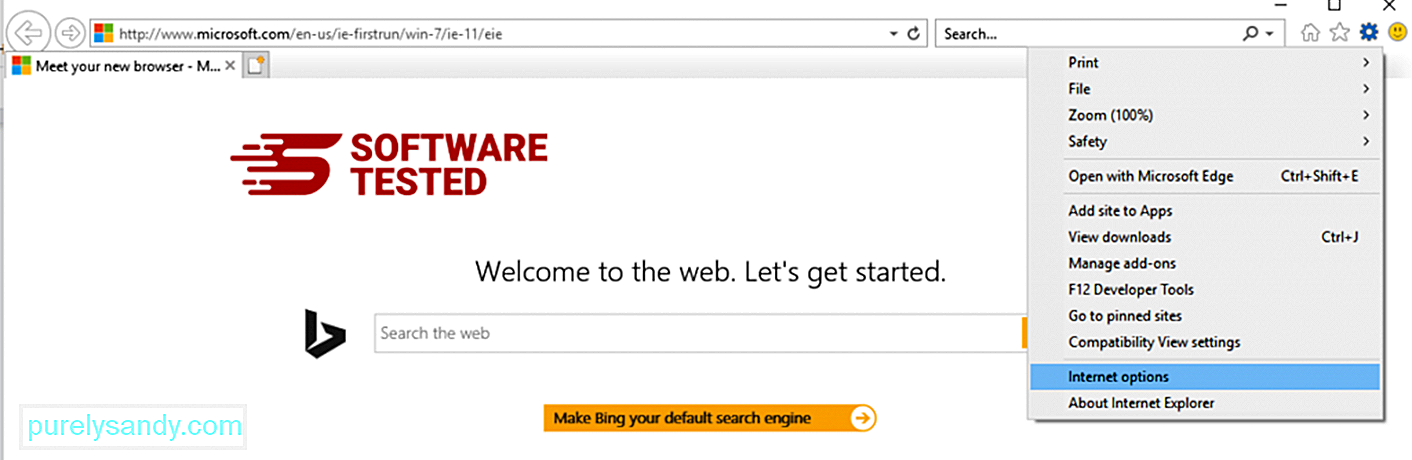
সাধারণ ট্যাবের অধীনে হোমপৃষ্ঠা URL টি মুছুন এবং আপনার পছন্দসই হোমপেজটি প্রবেশ করুন। নতুন সেটিংস সংরক্ষণ করতে প্রয়োগ করুন এ ক্লিক করুন। 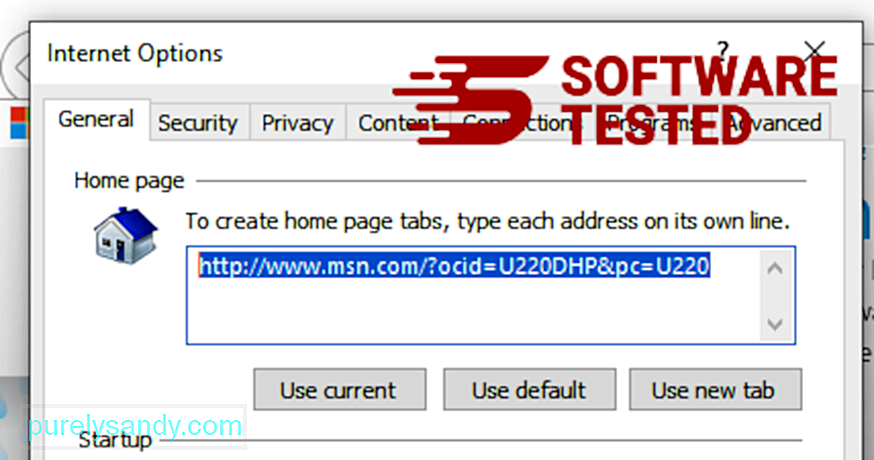
3। ইন্টারনেট এক্সপ্লোরার পুনরায় সেট করুন
ইন্টারনেট এক্সপ্লোরার মেনু থেকে (শীর্ষে গিয়ার আইকন), ইন্টারনেট বিকল্প নির্বাচন করুন। উন্নত ট্যাবে ক্লিক করুন, তারপরে রিসেট নির্বাচন করুন। 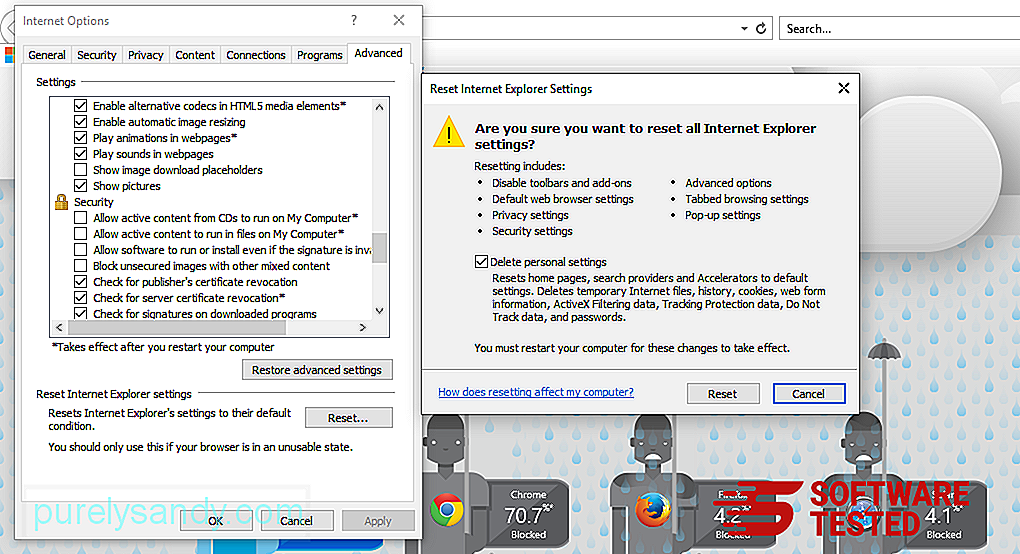
রিসেট উইন্ডোতে, ব্যক্তিগত সেটিংস মুছুন এ টিকটি দিন এবং ক্রিয়াটি নিশ্চিত করতে আবার পুনরায় রিসেট বোতামটি ক্লিক করুন। 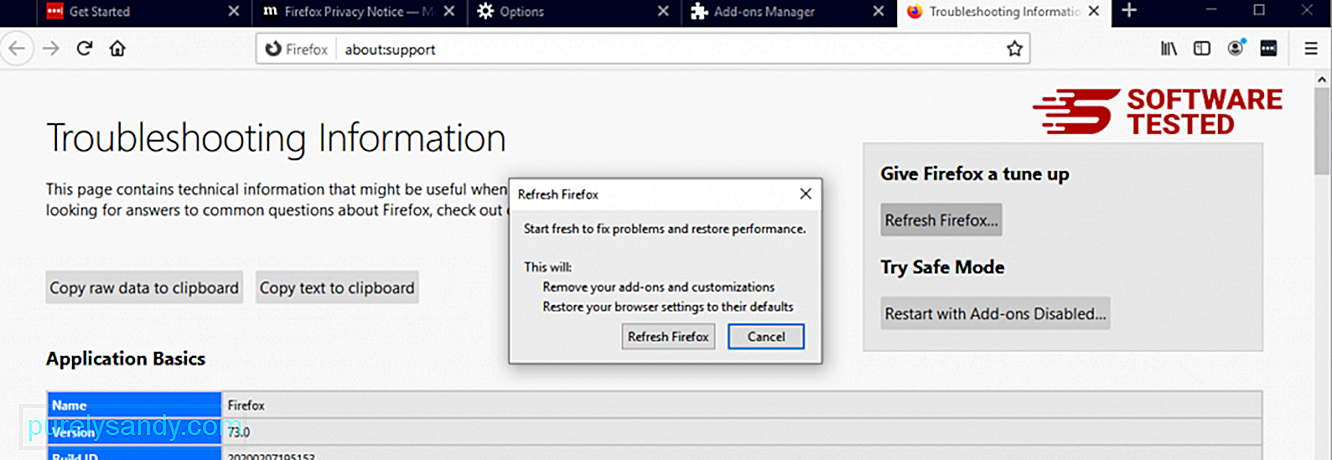
আপনি উপরের পদক্ষেপগুলি শেষ করার পরে, আইকিটিগুলি আপনার মোজিলা ফায়ারফক্স ব্রাউজার থেকে সম্পূর্ণরূপে চলে যাবে সাফারি
1 সন্দেহজনক এক্সটেনশানগুলি মুছুন
সাফারি ওয়েব ব্রাউজারটি চালু করুন এবং উপরের মেনু থেকে সাফারি এ ক্লিক করুন। ড্রপ-ডাউন মেনু থেকে পছন্দসমূহ ক্লিক করুন। 
উপরে অবস্থিত এক্সটেনশনগুলি ট্যাবে ক্লিক করুন, তারপরে বাম মেনুতে বর্তমানে ইনস্টল হওয়া এক্সটেনশনের তালিকা দেখুন। IKitties.com বা অন্যান্য এক্সটেনশানগুলি সন্ধান করুন যা আপনি ইনস্টল করা মনে রাখেন না। এক্সটেনশানটি সরাতে আনইনস্টল বোতামটি ক্লিক করুন। আপনার সমস্ত সন্দেহজনক দূষিত এক্সটেনশনের জন্য এটি করুন
2। আপনার হোমপেজে পরিবর্তনগুলি ফিরিয়ে দিন
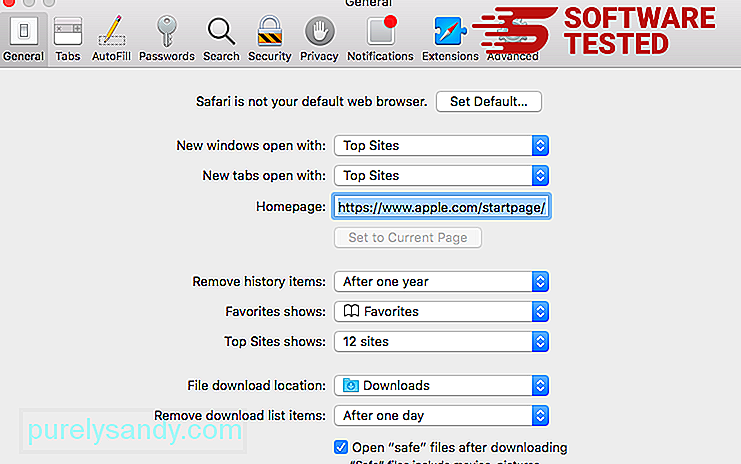
সাফারিটি খুলুন, তারপরে সাফারি & জিটি ক্লিক করুন; পছন্দসমূহ। জেনারেল এ ক্লিক করুন। হোমপেজ ফিল্ডটি দেখুন এবং দেখুন এটি সম্পাদনা করা হয়েছে কিনা। যদি আপনার হোমপৃষ্ঠাটি আইকিটিটিএস ডট কম দ্বারা পরিবর্তন করা হয় তবে URL টি মুছুন এবং আপনি যে হোমপেজটি ব্যবহার করতে চান তা টাইপ করুন। ওয়েবপৃষ্ঠার ঠিকানার আগে http: // অন্তর্ভুক্ত করার বিষয়টি নিশ্চিত করুন
3। সাফারি পুনরায় সেট করুন
সাফারি অ্যাপ্লিকেশনটি খুলুন এবং স্ক্রিনের উপরের বাম দিকের মেনু থেকে সাফারি এ ক্লিক করুন। সাফারি পুনরায় সেট করুন এ ক্লিক করুন যেখানে আপনি কোন উপাদানগুলি পুনরায় সেট করতে চান তা চয়ন করতে পারেন এমন একটি ডায়ালগ উইন্ডো খোলা হবে। এর পরে, ক্রিয়াটি সম্পূর্ণ করতে রিসেট বোতামটি ক্লিক করুন
ইউটিউব ভিডিও: কীভাবে সম্পূর্ণভাবে iKitties.com থেকে মুক্তি পাবেন
04, 2024

